L’une des meilleures fonctionnalités de Notion est son système de rappels. Cet outil de productivité vous aide non seulement à organiser votre vie dans son ensemble et à personnaliser votre base de données dans les moindres détails, mais il vous alerte également des tâches et événements à venir à des dates et heures précises. Voici comment configurer facilement des rappels dans Notion pour vous-même et vos collègues.
Table des matières
Option 1 : Créer un rappel dans une page
- Ouvrez une page Notion dans laquelle vous souhaitez créer le rappel.
- Localisez l’élément dont vous voulez recevoir un rappel.
- Modifiez l’élément et tapez @rappel, puis choisissez une date, une heure, ou les deux. Exemples :
- @rappel demain
- @rappel vendredi à 17 h
- Facultatif : cliquez sur l’étiquette bleue créée précédemment et modifiez les détails : date, heure, fuseau horaire et minutes avant échéance.
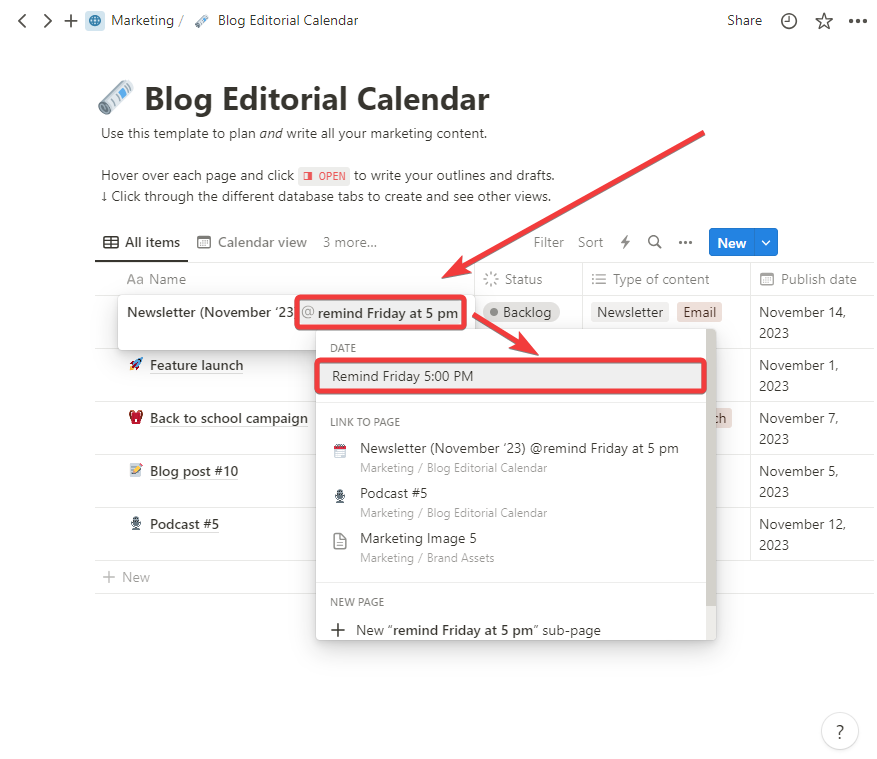
Option 2 : Créer un rappel dans une base de données
- Ouvrez la base de données contenant l’élément à rappeler.
- Ouvrez l’élément pour le modifier.
- Saisissez la propriété Date.
- Cliquez sur Rappel.
- Choisissez la date à laquelle vous souhaitez être rappelé (options plus limitées qu’en ligne). Exemple : 1 jour avant (9 h).
- Basculez sur Inclure l’heure pour afficher davantage d’options.
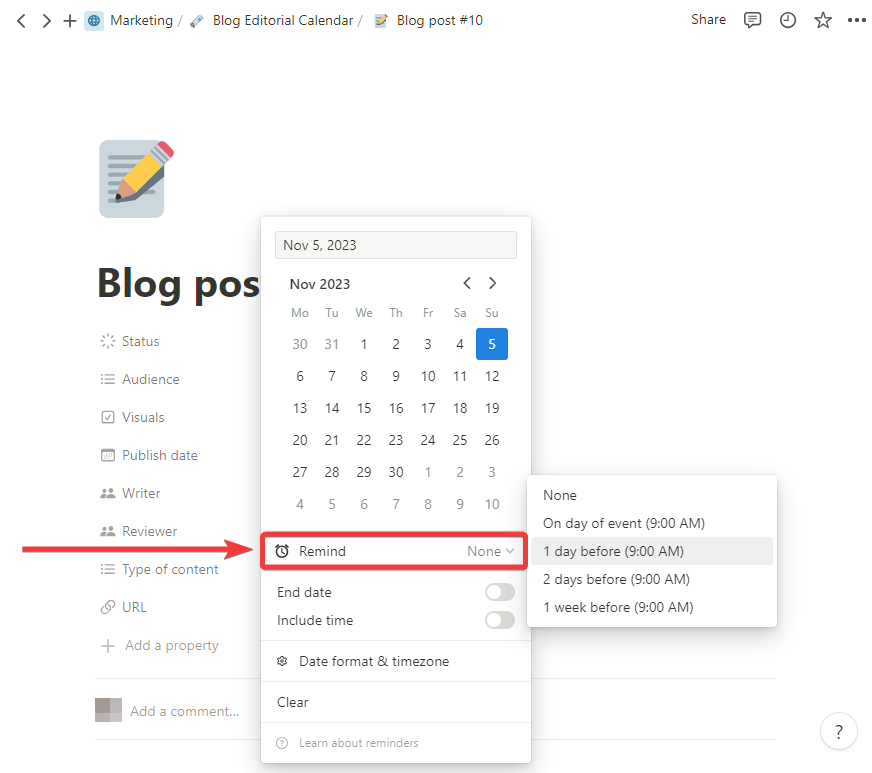
Comment fonctionnent les notifications de rappels Notion
Lorsque vous définissez un rappel, vous êtes notifié de plusieurs manières :
- Application de bureau Notion : notification push immédiatement.
- Application mobile Notion : notification push dans les cinq minutes.
- Pastille rouge à côté de la boîte de réception dans la barre latérale gauche.
- Notification push mobile (si l’app est fermée) et e-mail si Notion n’est pas ouvert au moment du rappel.
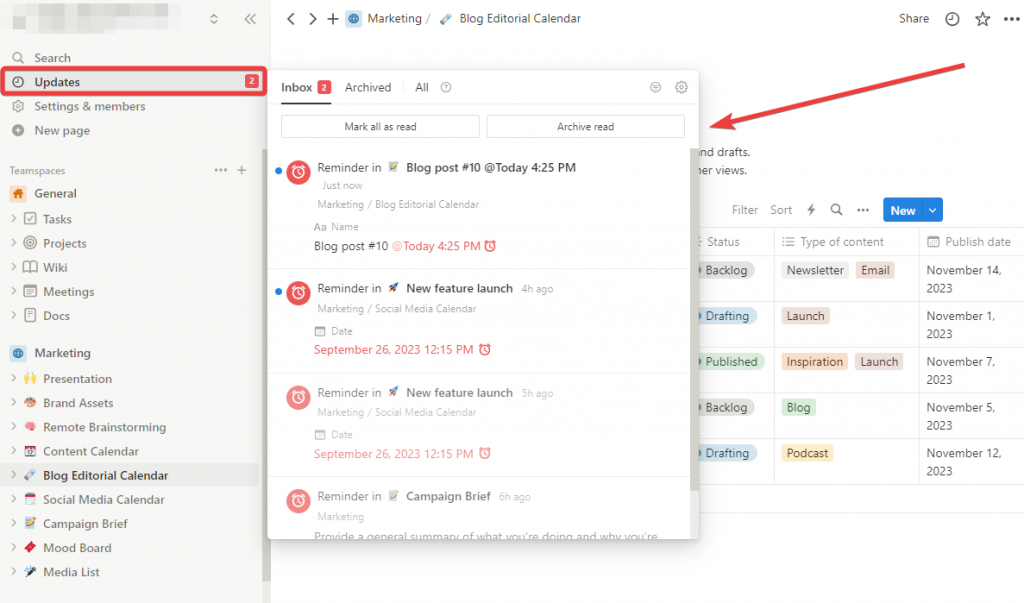
Comment assigner un rappel Notion à un membre de l’équipe
Pour attribuer un rappel à un coéquipier, utilisez la @mention sur la même ligne que votre @rappel, puis cliquez sur son nom.
Il n’est pas nécessaire d’écrire @mention, il suffit d’écrire @, et le nom des membres de votre équipe apparaîtra, accompagné de suggestions supplémentaires pour le rappel.
👉 Exemple : @rappel mercredi 14 h @Jean Dupont
Si vous êtes mentionné dans un commentaire ou une page, vous recevez une notification dans la boîte de réception (barre latérale gauche) et pouvez répondre via Répondre.
Conclusion
Créer des rappels dans Notion est un excellent moyen de ne rien oublier et de coordonner vos équipes. La fonction de mention vous permet d’assigner un rappel à un membre spécifique de votre espace de travail.
🚀 Tous vos rappels au même endroit
Envie de centraliser vos tâches et événements Google Calendar et Todoist dans Notion ? Essayez 2sync dès aujourd’hui et créez votre première automatisation.
Foire aux questions
Les alertes retardées sont généralement dues au mode économie d’énergie, aux notifications push désactivées ou à l’application ouverte sur un autre appareil. Vérifiez les réglages de notification de l’OS et de l’app Notion.
Vérifiez que vous avez activé Inclure l’heure et que le fuseau horaire de votre espace de travail correspond à celui de votre système ; tout décalage peut provoquer un décalage horaire.
Pas pour l’instant : on simule les récurrences en ajoutant des rappels relatifs (p.ex. @rappel semaine prochaine 9 h) dans un modèle de tâche, ou via des outils d’automatisation.
Pas encore ; chaque préavis se configure individuellement via l’étiquette bleue.
Pour modifier le fuseau horaire par défaut, allez dans Paramètres et préférences du compte → Paramètres de langue et localisation et choisissez votre Fuseau horaire. Pour ajuster un rappel, ouvrez la page, activez Inclure l’heure et sélectionnez le fuseau souhaité.
Allez dans Paramètres → Notifications et désactivez les Notifications par e-mail tout en maintenant les push activés.



